Dagens bärbara datorer har intelligent temperaturkontroll, vilket innebär att fläkten justerar hastigheten baserat på datorns temperatur. När du kör mer komplicerade spel eller programvara kan du förvänta dig att ibland höra ett högre ljud från fläkten.
Så om den bärbara datorns fläkt är konstant hög, betyder det förmodligen att den blir varm, och för att lugna ner dessa fans bör du arbeta med att kyla din bärbara dator. Här är några saker du kan göra för att minska stress på maskinen och tysta den bärbara datorns bullriga fläkt.
Undervolt din CPU
Termiken i många bärbara datorer är inte bra – den kommer bara med territoriet, särskilt om du spelar många spel eller gör CPU- eller GPU-intensiva aktiviteter.
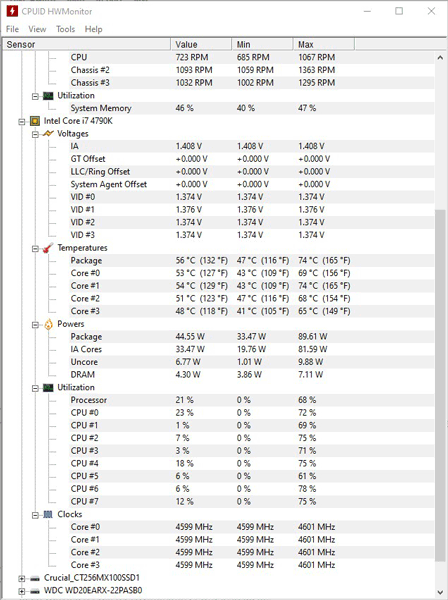
Vi har en separat guide som visar hur du kontrollerar din CPU-temperatur, men när du har bekräftat att din CPU är för varm och du vill kyla ner den och lugna dem, är gratisappen Throttlestop ett bra alternativ. Detta undervolterar din CPU, vilket kraftigt kan minska ditt fläktbrus medan det knappast påverkar prestanda.

Du kan bara använda en av undervoltsförinställningarna i appen, men om du verkligen vill se hur långt du kan trycka på underspänningen, kolla in vår Throttlestop-guide.
Stäng onödiga program
De flesta som använder sina datorer kör bara två eller tre program åt gången. Men om du använder fler program samtidigt, till exempel en webbläsare, ett ordbehandlingsprogram, foto- eller videoredigeringsprogram och en musikströmningstjänst, lägger du mer stress på din maskin, vilket ofta får din fläkt att göra extra ljud.
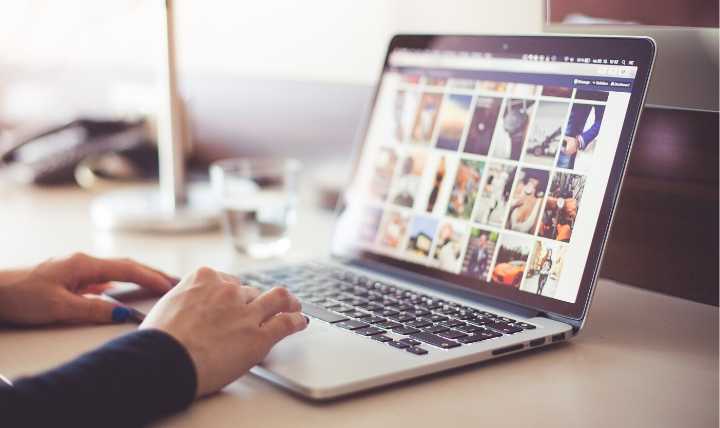
Ibland kan din dator köra extra program i bakgrunden och att stänga av dem kan minska belastningen och tysta bullret. För att stänga program, öppna Aktivitetshanteraren. Du hittar det genom att högerklicka på aktivitetsfältet. När det är öppet, leta efter program som tömmer ditt RAM och CPU. Högerklicka på den process du vill stänga och välj alternativet Avsluta uppgift.
Lyft upp den bärbara datorn

De flesta bärbara datorer har fläkten längst ner på maskinen. Detta lämnar bara ett mycket litet utrymme för den heta luften att fly från datorn. För att förhindra att fläkten överansträngs är det en bra idé att lämna lite utrymme mellan den bärbara datorns botten och den yta du arbetar på. Du kan använda nästan vad som helst för att lyfta upp datorn så länge den inte täcker avgaserna. Det finns också bärbara stativ som du kan köpa som höjer den bärbara datorn och håller luften flödande.
Skaffa en bärbar kylskåp
Bärbara kylenheter ger ytterligare luftcirkulation, vilket gör dem till ett utmärkt alternativ om du använder din dator på ett skrivbord eller annan statisk position. Du har alternativ som kylplattor eller vakuumfläktkylare som suger den heta luften direkt ur datorn. Temperaturen minskar stress på din fläkt och kan eliminera bullret.
Kylare är ett måste för dig som kör mycket komplexa program för att hålla temperaturen nere och minska bullret från fläkten. Att använda en extern kylare är dock inte en långsiktig lösning om din datorfläkt ständigt brusar.
Rengör din bärbara dator
Människor tenderar att ignorera sina bärbara datorer, och de rengörs inte alltid som de borde. Detta kan få fläkten att göra ljud. Damm kan blockera fläktklingorna.

Få en burk tryckluft och öppna bakpanelen så att du inte bara blåser dammet djupare in i maskinen. Du kanske vill rengöra de andra komponenterna medan du har den öppen.
Använd luften i korta skurar för att ta bort damm och andra partiklar i datorn, särskilt runt fläkten och kylflänsarna.
När du har blåst ut så mycket damm och smuts som möjligt, sätt ihop datorn igen och se om fläkten fortfarande är bullrig. Att ta bort dammet kan till och med göra att datorn går lite snabbare och svalare.

Även om din fläkt inte brusar är det en bra idé att rengöra insidan av den bärbara datorn en gång om året för att undvika problem.
Sök efter skadlig kod
Om avstängning av vissa processer inte påverkar ljudet som kommer från fläkten, kan skadlig kod vara den skyldige. Skadlig programvara kommer att sakta ner din dator och höja temperaturen när din dator utan framgång försöker följa dina kommandon. Mer ansträngning från din dator innebär mer buller.
Ett supersnabbt sätt att söka efter skadlig kod är att återvända till Aktivitetshanteraren och leta efter processer namngivna med konstiga strängar av bokstäver eller andra udda namn. Google det för att ta reda på vad det är. Om du kan hitta information om det och det är legitimt, låt det vara i fred. Om du inte hittar det kan det vara skadlig programvara.
Bara för att du inte hittar något i Aktivitetshanteraren betyder inte att skadlig kod inte finns. Om du inte har ett antivirusprogram, ladda ner ett och kör en skanning för att vara säker.
Om ingen av dessa felsökningstips fungerar för att tysta din bullriga fläkt, kanske en fabriksåterställning är för att rensa din dator från underliggande programvaruproblem. För fler PC-pekare, se hur man ökar maximal volym i Windows 10. Ta också en titt på vår guide om hur man döljer uppdateringar i Windows 10.
Relaterad:
-
Är en bärbar datorspel värt att köpa 2021?
-
Vad du behöver veta innan du köper en begagnad bärbar dator
-
Bärbar pekplatta fungerar inte? Här är 10 korrigeringar

